O Blocos de Notas Escolares, uma das principais funcionalidades do OneNote, é uma ferramenta avançada para melhorar a aprendizagem à distância e educação online. Cada Bloco de Notas Escolar inclui uma Biblioteca de Conteúdos para os educadores partilharem materiais do curso, um Espaço de Colaboração para atividades de aprendizagem online interativas e um bloco de notas privado para cada estudante. Depois de criar um Bloco de Notas Escolar, tanto os educadores como os estudantes podem aceder ao mesmo a partir de qualquer dispositivo através da aplicação OneNote, tornando-a uma solução ideal para a aprendizagem remota.
Entrar
Para começar, inicie sessão no Blocos de Notas Escolares com as credenciais de início de sessão fornecidas pela sua escola. Irá criar o seu Bloco de Notas Escolar através do seu browser, facilitando o ensino online e as experiências de sala de aula virtuais.
Em seguida, selecione Criar um Bloco de Notas Escolar no Assistente de Blocos de Notas Escolares.
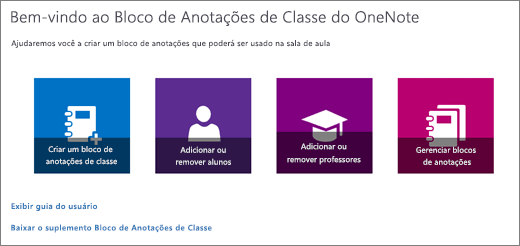
Configurar o seu Bloco de Notas Escolar
O Assistente de Blocos de Notas Escolares irá orientá-lo ao longo dos passos para configurar o seu bloco de notas para educação online:
-
Atribua um nome ao seu Bloco de Notas: Introduza um nome para o seu Bloco de Notas Escolar para o identificar facilmente na sua plataforma de aprendizagem online.
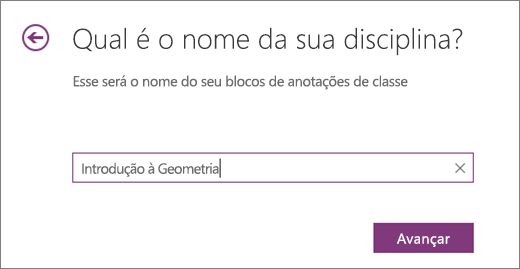
-
Adicionar Educadores: (Opcional) Escreva o nome ou endereço de e-mail de educadores adicionais da sua escola para colaborar no processo de aprendizagem à distância.
Observação: Selecione Avançar para navegar entre as etapas ou ignorar uma etapa.
-
Navegar e Ignorar Passos: Utilize o botão Seguinte para se deslocar entre os passos ou ignorar um passo, se não for necessário.
-
Adicionar Estudantes: (Opcional) Adicione estudantes por nome, nome do grupo ou endereço de e-mail para simplificar o acesso ao conteúdo do curso. Utilize ponto e vírgula para separar múltiplas entradas.
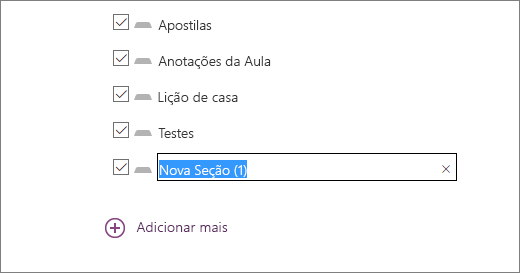
-
Personalizar Secções de Estudantes: Defina secções para organizar e distribuir materiais de aula, como Trabalhos de Casa, Questionários e Folhetos, adaptados para uma aprendizagem online eficaz.
-
Pré-visualizar e Finalizar: Reveja o bloco de notas do Professor e as vistas do bloco de notas do Estudante para garantir que tudo está configurado corretamente. Em seguida, selecione Criar para finalizar o seu Bloco de Notas Escolar.
Aceder e Partilhar
O seu Bloco de Notas Escolar está agora pronto para educação online! Utilize a ligação fornecida na página de configuração para abrir o seu bloco de notas no OneNote. Todos os estudantes e educadores adicionados receberão automaticamente um e-mail com uma ligação para aceder aos respetivos blocos de notas, tornando-os totalmente integrados para que participem na aprendizagem à distância e nos cursos online.
Saiba Mais
Visite a página Introdução ou o módulo de formação interativo do Blocos de Notas Escolares do OneNote para obter mais detalhes sobre como criar o seu primeiro Bloco de Notas Escolar.
Vídeo: Blocos de Notas Escolares para OneNote para Windows 10










